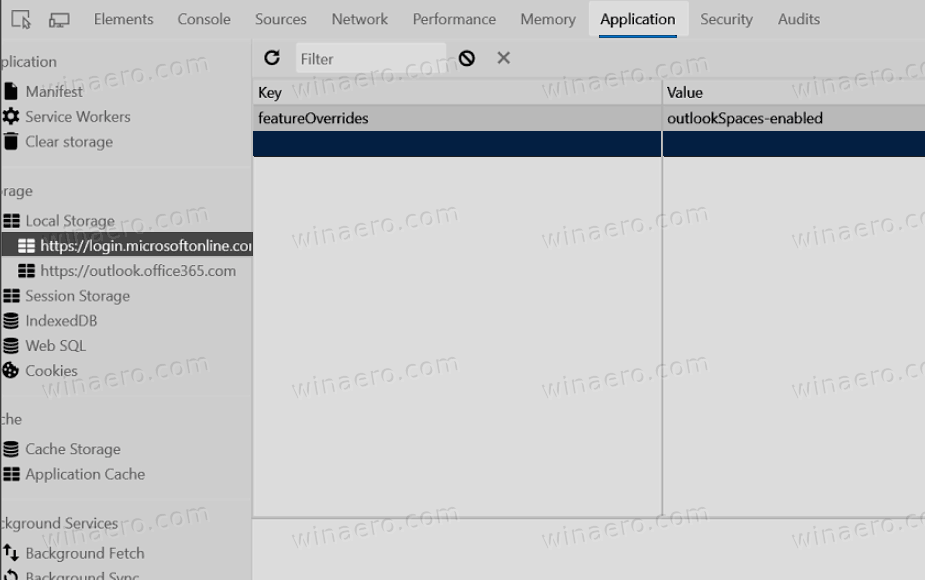A Microsoft felfedte az Outlook webszolgáltatás új funkcióját, egyszerűen „Spaces” néven. A Microsoft a következőképpen írja le őket:A Spaces segít e-mailjeinek, értekezleteinek és dokumentumainak könnyen követhető projektterekbe rendezésében. Felejtsd el, hogy aggódj a labda ledobása miatt; A Spaces segít könnyedén felül maradni a fontosakon.

A Spaces egy „tábla”, ahol rendszerezheti a közös témához kapcsolódó dolgokat, például egy projektet. Lehetővé teszi e-mailek, értekezletek és különféle irodai dokumentumok szervezését. A Spaces segítségével a felhasználó gyorsan elkészítheti a kapcsolódó e-mailek, releváns dokumentumok és naptáresemények listáját, ha egyetlen helyről végez keresést. A Spaces támogatja a teendőlistákat, jegyzeteket és egyebeket. Ez egy folyamatban lévő munka, így további funkciók érkeznek.
hogyan lehet valakit felhívni és egyenesen a hangpostára menni



 Jelenleg a Spaces által támogatott objektumok listája a következőket tartalmazza:
Jelenleg a Spaces által támogatott objektumok listája a következőket tartalmazza:
hogyan állítsuk be a margókat a google docs-ban
- Cetlik
- OneDrive fájlok
- Teendőlisták
- Határidők
- Időjárás előrejelzés
- Linkek weboldalakra
A jövőben a felhasználók irodai dokumentumokat csatolhatnak, beleértve a Word, a PowerPoint és az Excel dokumentumokat.
A következő videó bemutatja az űr mögött rejlő ötletet:
Tipp: Itt feliratkozhatsz YouTube-csatornánkra: Youtube .
Jelen írásban a Spaces nem áll a nyilvánosság rendelkezésére. Az Office 365 felhasználói megpróbálhatják engedélyezni az alább ismertetett módszerrel. Az új szolgáltatás használatához kövesse az alábbi egyszerű lépéseket.
hogyan lehet videókat törölni a gyújtótűzből
Az Outlook Spaces engedélyezése
- Látogassa meg a következő linket https://outlook.office.com/spaces
- Nyissa meg a DevTools alkalmazást (pl. Nyomja meg a F12 a Google Chrome-ban)
- Keresse meg a jobb oldali Alkalmazás-> Tárolás-> LocalStorage elemet.
- Kattintson a jobb gombbal, és válassza a lehetőséget
- Állítsa a kulcsot
featureOverrides, és annak értékeoutlookSpaces-kompatibilis.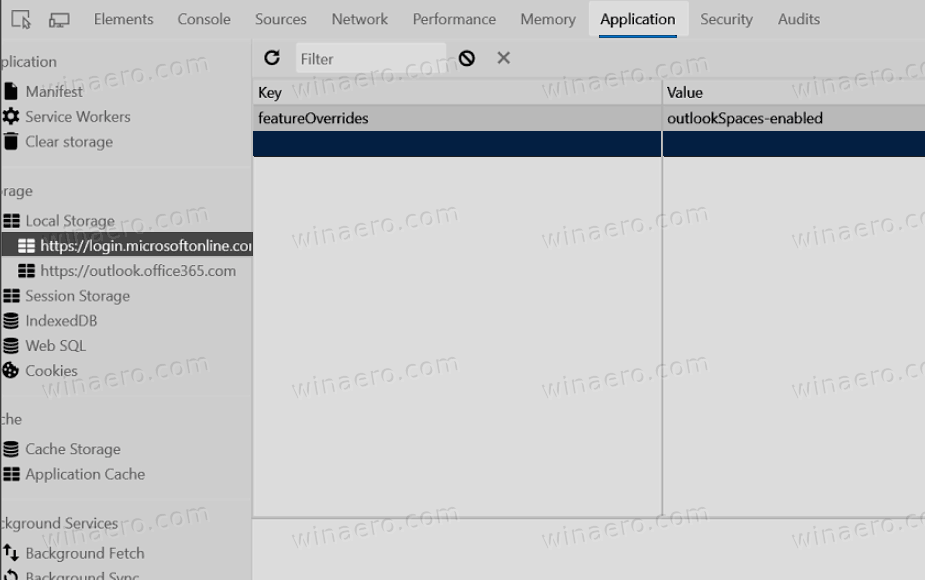
- Frissítsd az oldalt.
Élvezd!
A kreditek a @ h0x0d